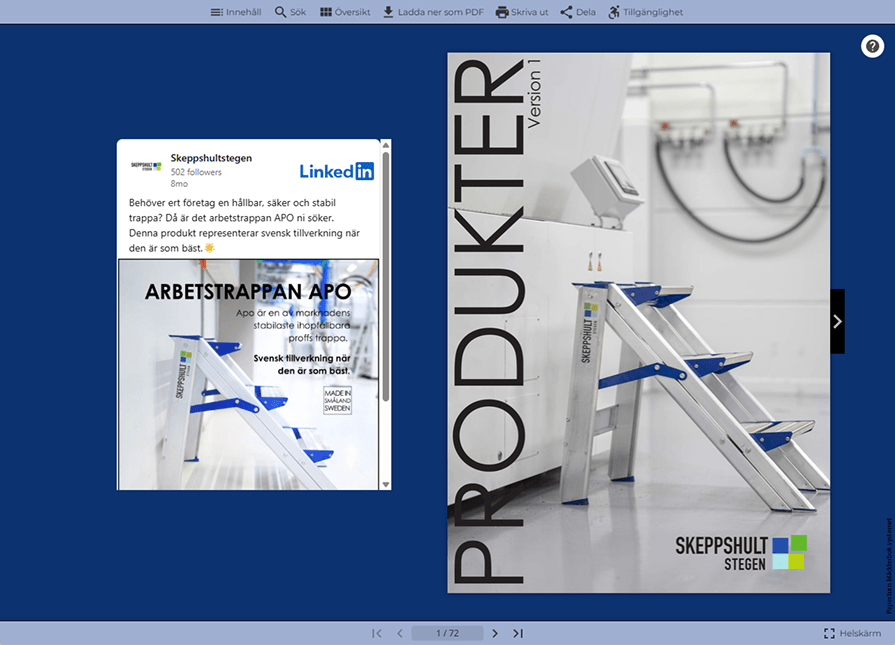Så lägger du till en annonsbanner i din flipbook
Med Paperturn Pro kan du lägga till annonsbanners direkt i din flipbook. Banners är ett effektivt sätt att lyfta fram viktigt innehåll och fånga besökarens uppmärksamhet redan vid första sidan. Den banner du lägger till visas tydligt till vänster om första sidan i flipbook-visaren.
Exempel på hur annonsbanners kan användas i dina flipbooks:
För att marknadsföra en ny produkt eller ett evenemang
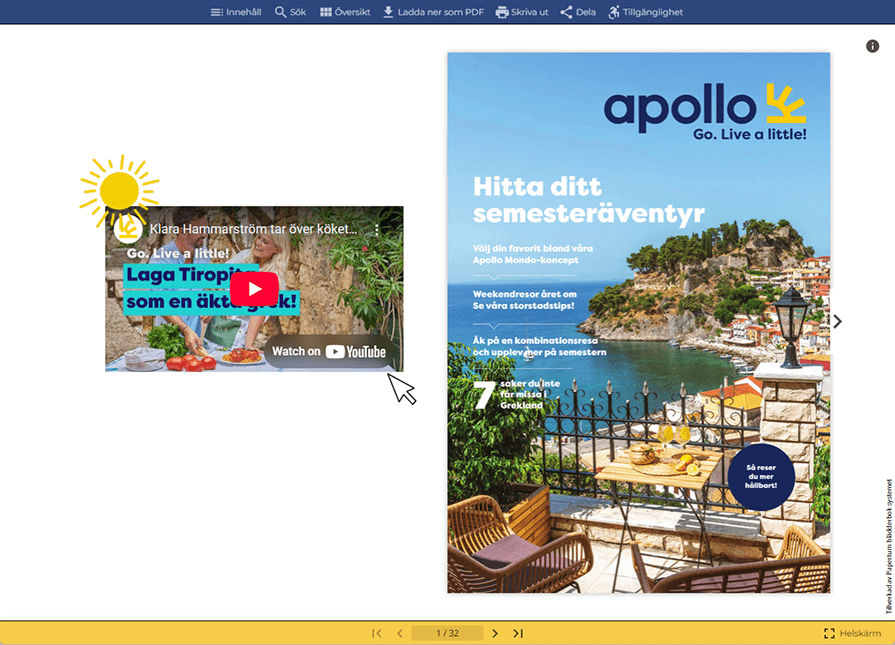
För att generera intäkter genom tredjepartsannonser
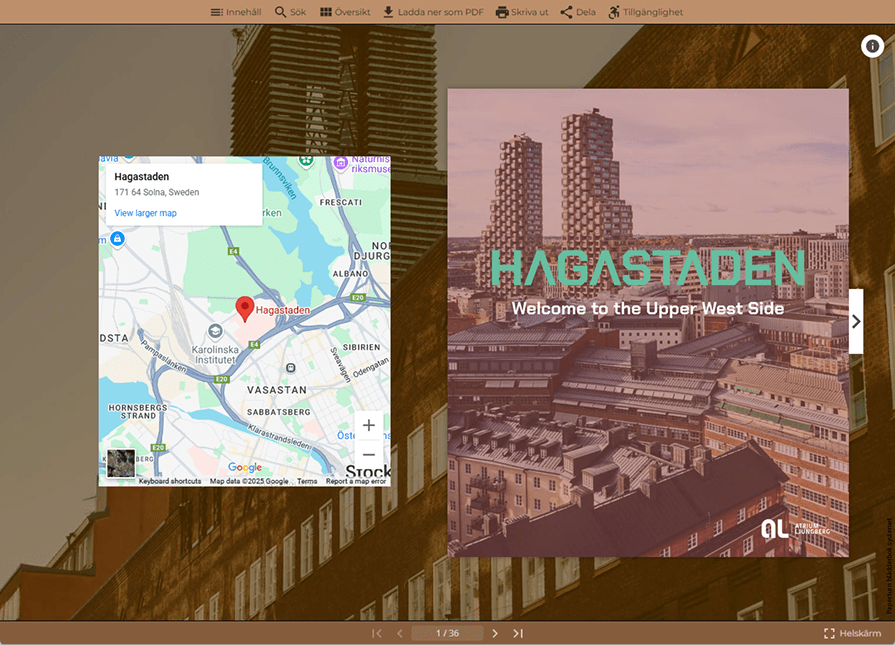
För att skapa ett snabbt innehållsregister eller navigationsverktyg
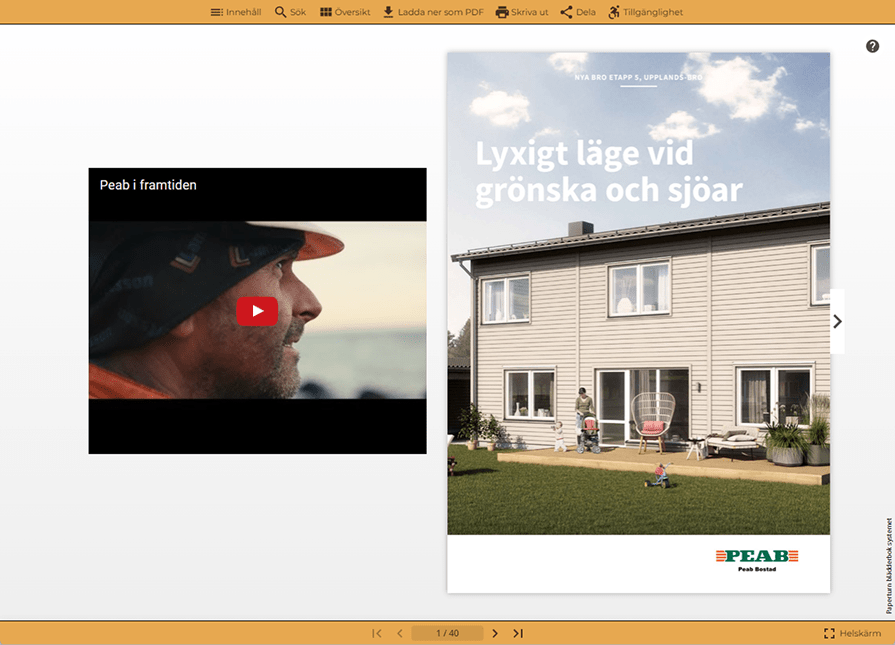
För att lyfta fram kampanjer, erbjudanden och rabatter
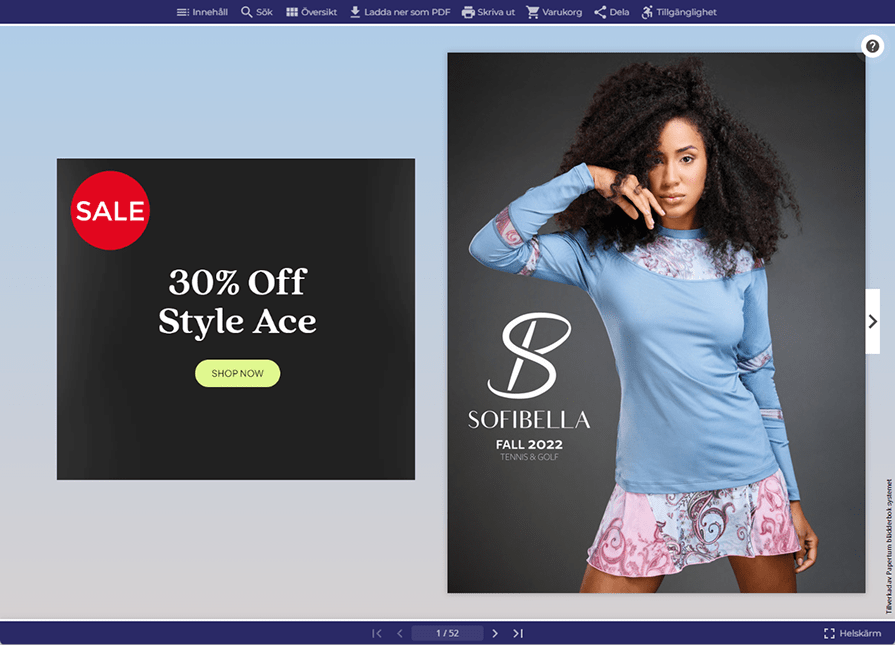
För att länka vidare till dina andra flipbooks
Så lägger du till en annonsbanner i din flipbook
Steg 1:
Skapa den bild du vill använda som annonsbanner. Maximal filstorlek är 10 MB och tillåtna format är JPG, PNG och GIF.
Steg 2:
Välj den flipbook där du vill lägga till en annonsbanner och klicka på ikonen Redigera.

Steg 3:
I sidnavigeringen, välj den tomma introsidan.
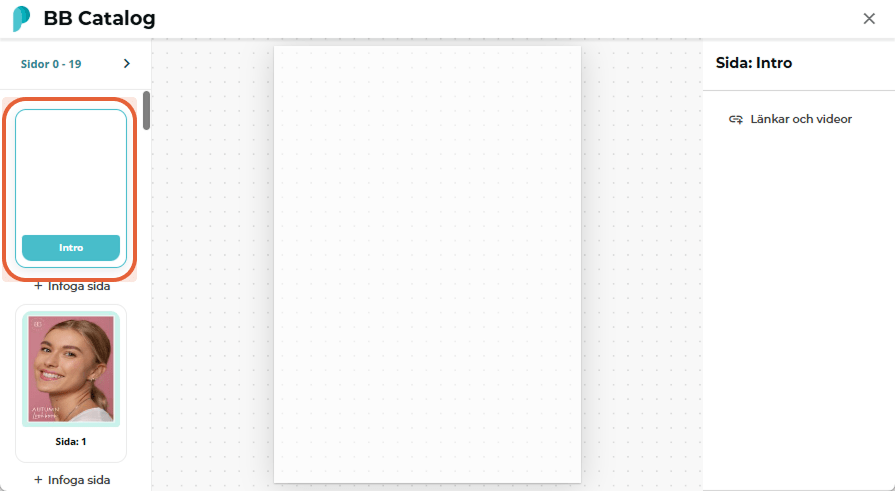
Steg 4:
I panelen till höger, välj Länkar och videor, ladda upp bannerbild(er) eller video(r), justera storlek och placering vid behov och klicka på Spara ändringar.
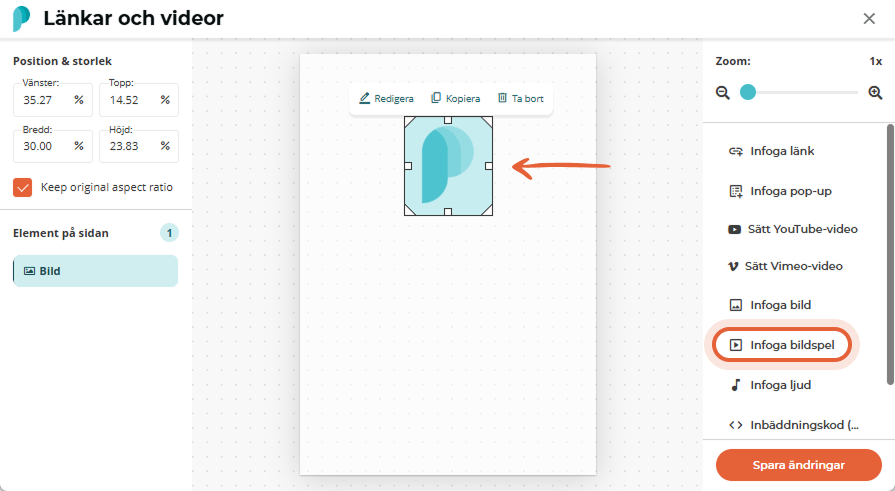
Steg 5:
Om du vill kan du lägga till länkar i dina bilder så att läsare kan klicka sig vidare, både i och utanför flipbooken. När du är klar, klicka på Spara ändringar.
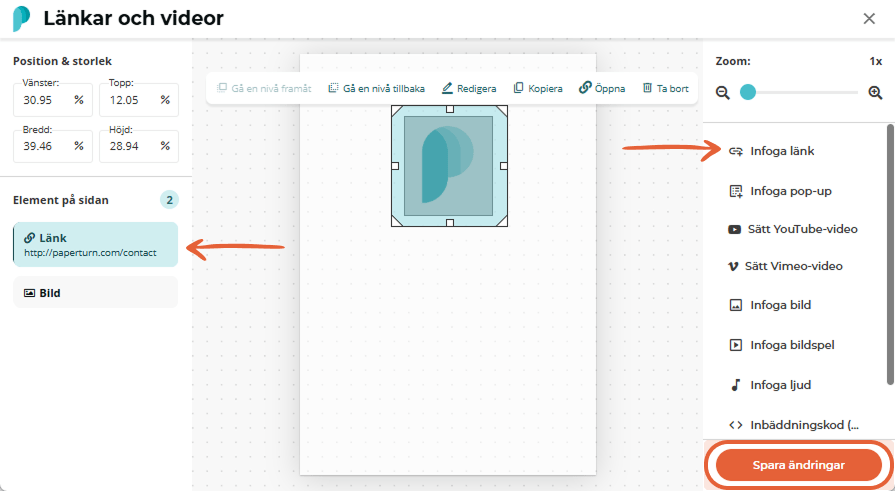
Du kan nu öppna din flipbook och se din nya annonsbanner!
OBS: Annonsbanners visas endast i liggande vy på mobil och surfplatta.
Klicka på flipbooken nedan för att se exempel på annonsbanners i praktiken.